Anélkül, hogy hozzáférés nélkül az internethez a Windows 7-ben, ha Wi-Fi hálózaton keresztül csatlakozik

- 2217
- 461
- Jónás János Endre
Anélkül, hogy hozzáférés nélkül az internethez a Windows 7-ben, ha Wi-Fi hálózaton keresztül csatlakozik
Ebben a cikkben a Windows 7 számítógépeken felmerülő valószínűleg legnépszerűbb problémával foglalkozunk, amikor a Wi-Fi-n keresztül csatlakozunk az internethez. Ez "Az internethez való hozzáférés nélkül", Amikor az internetet a Wi-Fi-hez való csatlakoztatás után az Internet nem működik, és egy felkiáltójelű sárga háromszög jelenik meg az értesítési panelen lévő csatlakozási ikon közelében. És ha felteszi a kurzort erre az ikonra, akkor megjelenik az "Internethez való hozzáférés nélkül" felirat.

És a Networks Management Centernél továbbra is előfordulhat, hogy "azonosítatlan hálózat" felirat. Én magam többször is találkoztam ezzel a problémával, a megoldások nagyon különböznek egymástól. Most megpróbáljuk kitalálni, mit kell tenni, ha kapcsolata van az internethez való hozzáférés nélkül. Ezen az oldalon megoldjuk a problémát A Windows 7 rendszer példáján, Mivel a Windows 8 -ban, 8 -ban.1. és 10., számos más ok és döntés létezik, ezért külön cikk lesz róluk. Mivel ez a hiba akkor jelentkezhet, ha hálózati kábellel vagy Wi-Fi-n keresztül csatlakozik az internethez, ebben a cikkben pontosan megértjük Csatlakozás vezeték nélküli Wi-Fi hálózaton keresztül. És a kábelen keresztüli hozzáférés problémáival egy külön cikkben írok, hogy az utasítások egyszerűbbek és érthetőbbek legyenek, és nem zavarodott.
Tehát, ha van laptopja a Windows 7-en, akkor csatlakozik a Wi-Fi útválasztójához, és kapcsolatba lép az internethez való hozzáférés nélkül, akkor elment a címre, most megpróbáljuk megoldani a felmerült problémát.
Windows 7: "Az internethez való hozzáférés nélkül". Mit kell tenni és hogyan lehet megtalálni az okot?
Néztem cikkeket a probléma megoldásáról más webhelyeken, és szinte mindenki azonnal ír néhány olyan műveletet, amelyeket laptopokon kell végrehajtani. Ellenőrizze az IP -beállításokat és a T -t. D. De amint a gyakorlat megmutatja, az az oka, hogy az internet nem működik a Windows 7-ben, amikor a Wi-Fi-n keresztül csatlakozik, maga az útválasztó, annak beállításai vagy az internetes szolgáltató.
A legfontosabb az, hogy meghatározzuk, mi a probléma egy laptopban, egy útválasztóban vagy egy internetszolgáltatóban. Akkor már megtehet valamit a probléma megoldása érdekében.Most mindent elmagyarázok, és elmondom, Mi a teendő elsősorban:
- Soknak van egy A probléma az útválasztó beállításának folyamatában jelentkezik. Ha beállítja az útválasztót, úgy tűnik, hogy már beállította, csatlakoztatott egy laptopot, és a kapcsolat állapota "az internethez való hozzáférés nélkül", a webhelyek nem nyitnak meg, akkor a problémát be kell keresni Az útválasztó beállításai. Valószínűleg helytelenül állítja be az útválasztót a szolgáltatóval való együttműködésre, lásd ezt a cikket. Keresse meg webhelyünket a Rutea beállításához, vagy írjon a megjegyzésekbe, megpróbálom megmondani, hol nézzem meg ezeket a beállításokat. Csatlakoztasson más eszközöket az internethez (ha lehetséges), ellenőrizze, hogy működnek -e.
- Ha váratlanul van ilyen problémája a Wi-Fi-vel, az internet működött és hirtelen megállt, vagy bekapcsolás/bekapcsolás után, akkor az első dolog az, Töltse le újra a számítógépet (laptop) és az útválasztót. Ezután csatlakozzon újra. Talán ez megoldja a problémát.
- Jelölje be, Hogy a kábel csatlakozik -e a szolgáltatótól az útválasztóhoz, Jól illeszkedik -e a WAN csatlakozóba. Volt egy olyan esetem, amikor a rokonaim nem működtek az interneten - "az internethez való hozzáférés nélkül". Mindenki egy hétig ült az internet nélkül. Megnéztem, és kiderült, hogy a szolgáltatótól a rossz résen kapcsolódtak az útválasztón (a LAN -hoz csatlakoztatva, zivatar alatt kikapcsoltak) :). Csak megváltoztattam a csatlakozót és a megszerzett internetet.
- Győződjön meg arról, hogy az internet, amelyet fizetett. Talán a szolgáltató csak kikapcsolta az internetet, mert nem fizet.
- Határozza meg a problémát: Egy laptopban, egy útválasztóban vagy egy internetszolgáltatóban. Nem nehéz megtenni. Például: Próbáljon meg csatlakoztatni egy másik eszközt ehhez az útválasztóhoz. Ha az internet működik rajta, akkor a probléma a számítógépén van. Ha az internet nem működik, akkor a probléma vagy maga az útválasztóban vagy az internetszolgáltatóban van. Annak ellenőrzéséhez, hogy ki a hibás, útválasztót vagy egy szolgáltatót, meg kell próbálnia az internetet közvetlenül a hálózati csatlakozó számítógépéhez csatlakoztatni. Megkerülve az útválasztót. Ha az internet működik, akkor a probléma valószínűleg az útválasztóban van. Felhívhatja a szolgáltatót is, és megkérdezheti, hogy vannak -e problémái az Ön területén. Megint meg fogom írni, hogy nagyon fontos meghatározni, hogy mi a probléma.
A laptopot nem Wi-Fi, hanem egy hálózati kábel útján is csatlakoztathatja az útválasztóhoz. Talán az internet működni fog.
Kitaláltuk a legfontosabb pillanatokat, folytathatja ennek a hiba megoldásának megoldását. Azért gondolom, hogy megtalálta.
Hibamegoldás "az internethez való hozzáférés nélkül", ha a probléma a laptopban van
Ha például az internet más eszközökön működik, de a számítógépen nincs számítógép, akkor valószínűleg a probléma benne van. Jó lenne, ha azonnal megpróbálnánk csatlakoztatni más hálózatokhoz, megnézni, hogyan fog működni. Ha az internet problémája a Wi-Fi-n a Windows 7-en hirtelen megjelent, akkor próbáljon emlékezni, talán valamit telepítettek, vagy néhány beállítást megváltoztattak.
A Windows 7 legnépszerűbb megoldása, amelyet mindenki javasol, az, hogy statikus IP -t és DNS -t írjon elő, vagy fordítva, próbálja meg feltárni ezeket a paraméterek automatikus megszerzését, ha statikus adatkészlete van. Erről már írtam a cikkben, amely ellenőrzi a Windows IP -beállításait. próbáljuk meg.
Nyomja meg a jobb egérgombot az Internet Connection ikonon (amelynek sárga ikonnal kell rendelkeznie), és válassza ki Networks Control Center és a teljes hozzáférés.
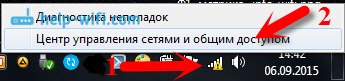
Ezenkívül válassza a bal oldalon válasszon Az adapter beállításainak módosítása.
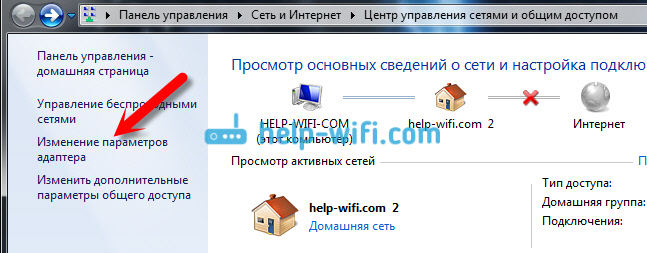
Kattintson az adapterre a jobb gombbal Vezeték nélküli hálózati kapcsolat És válasszon Tulajdonságok. Az új ablakban kiemeljük a sort "Az Internet Protocol 4. verziója (TCP/IPv4)" És nyomja meg a gombot Tulajdonságok. Ha ott van automatikus IP és DNS -be, akkor állítsa be a statikus paramétereket, mint az alábbi képernyőképemen. Lehet, hogy csak IP és a fő átjáró van. Ez az útválasztó IP -címétől függ (a matricán láthatod, maga az útválasztón). Talán IP 192.168.0.50 (50 - Ez a szám beállíthat egy újabb, például 100). DNS -készlet: 8.8.8.8 És 8.8.4.4.
Ha nemrég nyitotta meg a paramétereket, és már van néhány beállítás, statikus cím, akkor már beállított Telepítse az IP és a DNS automatikus átvételét. Mindkettőt statikus címekkel (kézi), mind automatikus nyugtával kell kipróbálnia.
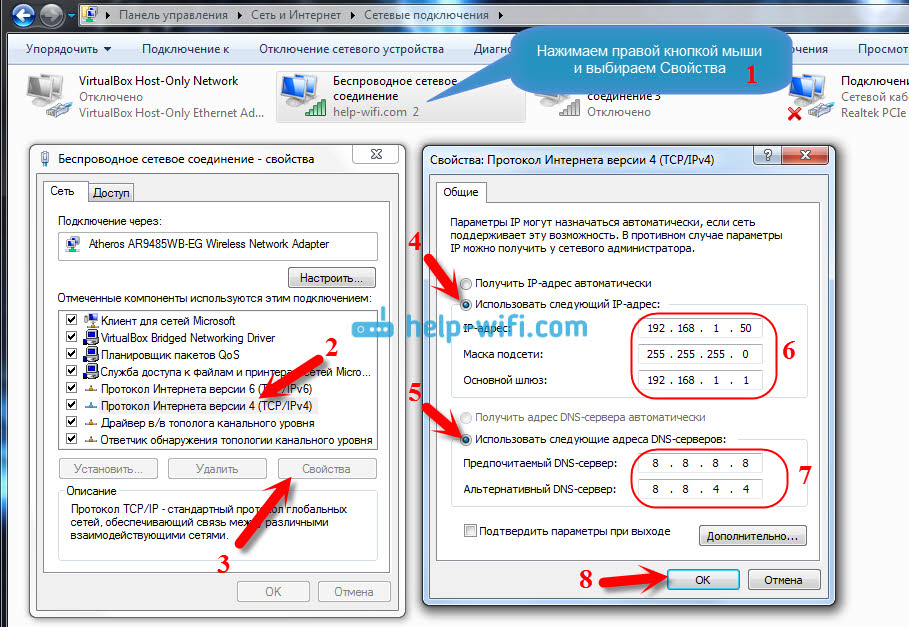
Mentse el a paramétereket és indítsa újra a laptopot. Lehet, hogy ezeknek a beállításoknak a megváltoztatása megoldja a problémát az internethez való hozzáféréssel.
Egy másik megoldás: A kompatibilitási mód beillesztése a szövetségi szabványhoz (FIPS)
Kattintson a Connection ikonra az Interneten az Értesítések panelen, majd kattintson a Wi-Fi hálózat jobb gombjával, amelyhez csatlakoztatva van (és mely problémákkal figyelhető meg), és válassza ki Tulajdonságok. Az új ablakban menjen a falazatba Biztonság, Kattintson a gombra Extra lehetőségek, és telepítse a jelölőnégyzetet a hálózati kompatibilitási módhoz engedélyezhető elem közelében a szövetségi információfeldolgozási szabvány (FIPS) segítségével.
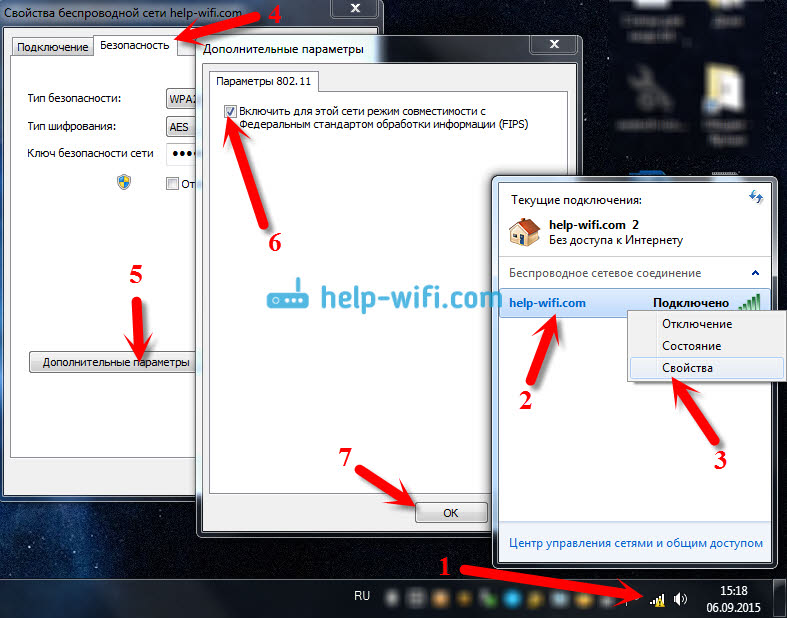
Kattintás rendben, És indítsa újra a laptopot.
Hogyan lehet megpróbálni kijavítani ezt a hibát a Windows 7 -ben? Kikapcsolhatja a víruskereső, a tűzfalat és más programokat is, amelyek blokkolhatják a kapcsolatot. Ha semmi sem segít, akkor továbbra is frissítheti az illesztőprogramot a laptop Wi-Fi adapterén, egy kis információ erről itt van.
Hogyan lehet megjavítani, ha a probléma az útválasztóban vagy az interneten található?
Nos, a szolgáltatóval szerintem minden tiszta. Ha az internet nem működik közvetlenül a csatlakozáskor, akkor a probléma a szolgáltató problémája. Valami felszereléssel, végezzen valamilyen munkát és t. D. Vagy csak elfelejtette visszafizetni az internetet. Ilyen esetekben támogatást hívunk és mindent tisztázunk. Személy szerint többször is volt ilyen esetem. Azonnal elkezdtem ellenőrizni a beállításokat, de kiderült, hogy ez a szolgáltató problémája.
Ha az útválasztó mindenben bűnös (ebben az esetben az internet nem fog működni egyetlen eszközön, a webhelyek egyszerűen nem nyitnak meg a mobil eszközökön), akkor ellenőriznie kell a beállításokat és a kábeleket. Mint fentebb írtam, ellenőrizze, hogy az internet megfelelően van -e csatlakoztatva. Ennek valami hasonlónak kell lennie:

Ellenőrizze mindent jól, indítsa újra az útválasztót.
Ha ez nem segített, és különösen akkor, ha a probléma az útválasztó beállításának folyamatában merült fel, akkor ellenőriznie kell a WAN beállításait. Egyszerűen fogalmazva: az internetes beállítások. Leggyakrabban az "internethez való hozzáférés nélkül" hiba akkor jelentkezik, amikor az útválasztó nem tud kapcsolódni a szolgáltatóval, tehát valójában nincs hozzáférés az internethez. És valószínűleg nem tud kapcsolódni a szolgáltatóval, mert az útválasztó beállításaiban való csatlakozás paraméterei helytelenül vannak beállítva.
Az útválasztó beállításaiban, a WAN lapon vagy az interneten (különféle gyártóknak nevezik). És állítsa be az összes szükséges paramétert.
Minden útválasztón (pontosabban, a különböző gyártók eszközein) ezt különböző módon végzik. Nem fogok erről írni erről, ez sok információ, csak linkeket fogok adni a cikkekhez a különféle gyártók útválasztóinak felállításához. Rajtuk már mindent konfigurálhat. Lásd pontosan az internetes beállítást.
A TP-Link útválasztók beállítva, a TL-WR940N modell példáján
ASUS utasítások az RT-N12 példájával+
Az útválasztók beállítása D-Link
Zyxel, a Keenetetic Start modell példáján
A Tenda eszközökre vonatkozó utasítások a Tenda n3 példáján
Cikk a Linksys eszközökhöz, a Linksys E1200 példáján.
Azt hiszem, megtalálja az útválasztó gyártójának utasításokat.
Ennyi, frissítem a cikket, és új megoldásokat adok ide. Ha tudsz valami újat erről a problémáról, akkor talán másképp döntött úgy, hogy ossza meg érdekes információkat a megjegyzésekben, azt hiszem, sokan hasznosak lesznek.
Remélem, sikerült eltávolítania ezt a hibát, és az internet megszerezte a laptopját. Felteheti kérdéseit. Írja le a problémát, csatolja a képernyőképeket, próbáljon gyorsan válaszolni, és segítsen a tanácsokkal.
- « Hogyan lehet elfelejteni a Wi-Fi hálózatot a Windows 10-en?
- Wi-Fi Sense (Wi-Fi Control) a Windows 10-ben. Mi ez a funkció és hogyan kapcsolja ki? »

